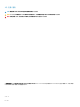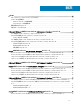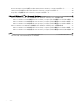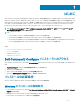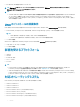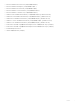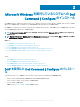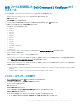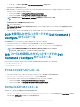Install Guide
• ユーザーが 1 人の場合は、個人専用(Dell Computer Corporation)を選択します。
カスタムセットアップ 画面が表示されます。
6 次へ をクリックして、Dell Command | Congure の CLI と GUI をデフォルトディレクトリにインストールします。デフォルトの Dell Command |
Congure インストールディレクトリは次のとおりです。
• 32 ビットシステムの場合:C:\Program Files\Dell\Command Congure
• 64 ビットシステムの場合:C:\Program Files (x86)\Dell\Command Congure
メモ: 変更 をクリックして、Dell Command | Congure を指定のディレクトリにインストールしま
す。
プログラムのインストール準備完了 画面が表示されます。
7 Yes(はい)をクリックします。
Dell Command | Congure インストール画面が表示されます。インストールが完了すると、インストールウィザード完了画面が表示されます。
8 終了 をクリックします。
Dell Command | Congure の GUI が正常にインストールされていれば、GUI のショートカットがデスクトップに表示されます。
DUP を使用したサイレントモードでの Dell Command |
Congure のインストール
次の手順を実行して、Dell Command | Congure をサイレントモードでインストールします。
1 Dell Update Packages(DUP)をダウンロードしたフォルダを参照して、コマンドプロンプトを開きます。
2 コマンド Dell-Command-Configure_<SWB>_WIN_4.1.0.<build number>_A00.EXE を実行します。
メモ: コマンドの使用に関する詳細については、次のコマンドを入力してください。Dell-Command-
Configure_<SWB>_WIN_4.1.0.<build number>_A00.EXE
MSI ファイルを使用したサイレントモードでの Dell
Command | Congure のインストール
Dell Command | Congure は、サイレントモードでデフォルトフォルダまたはカスタムフォルダにインストールできます。
• デフォルトフォルダへのインストール
• カスタムフォルダへのインストール
デフォルトフォルダへのインストール
1 Dell Update Package(DUP)から Dell Command | Congure インストーラを抽出したフォルダを参照します。
2 msiexec.exe /i Command_Configure.msi /qn コマンドを実行します。
Dell Command | Congure コンポーネントが、次の場所にサイレントモードでインストールされます。
• 32 ビットシステムの場合:C:\Program Files\Dell\Command Congure
• 64 ビットシステムの場合:C:\Program Files (x86)\Dell\Command Congure
カスタムフォルダへのインストール
カスタムインストールディレクトリを指定するには次の手順を実行します。
msiexec /i Command_Configure.msi INSTALLDIR=<destination>/ qn コマンドを実行します。<destination> はカスタム
ディレクトリです。INSTALLDIR は大文字で入力する必要があります。
10
Microsoft Windows を実行しているシステムへの Dell Command | Congure のインストール